طريقة كسر سرعة الرامات
طريقة كسر سرعة الرامات, يمكن أن تؤدي زيادة سرعة ذاكرة الوصول العشوائي/الرامات إلى سرعات ذاكرة أعلى وأداء أفضل لجهاز الكمبيوتر الخاص بك. إليك كيف تفعل ذلك بالتفصيل.
غالبًا ما يتم التفكير في رفع تردد التشغيل في سياق وحدة المعالجة المركزية أو وحدة معالجة الرسومات ، ولكن يمكنك أيضًا رفع تردد التشغيل عن ذاكرة الوصول العشوائي (ذاكرة الوصول العشوائي) لتحقيق سرعات أعلى.
تشير سرعة ذاكرة الوصول العشوائي ، المقاسة بالميغاهرتز ، إلى معدل نقل البيانات الخاص بها. كلما كان معدل نقل البيانات أسرع ، كان أداء ذاكرة الوصول العشوائي أفضل. تتضمن زيادة سرعة ذاكرة الوصول العشوائي تعديل معلمات محددة مثل التوقيت والجهد للسماح للوحدات بالعمل بسرعات أكبر مما قد تكون خارج الصندوق.
ملحوظة مهمة: قد يؤدي تغيير تردد الساعة أو الجهد الكهربائي إلى إبطال أي ضمانات للمنتج وتقليل الاستقرار والأمان والأداء وعمر المعالج والمكونات الأخرى.
كيف تقوم بعمل كسر سرعة الرامات؟
تخزن ذاكرة الوصول العشوائي للكمبيوتر الشخصي البيانات التي يستخدمها المعالج. كما هو الحال مع أي عنق زجاجة ، كلما طال انتظار وحدة المعالجة المركزية للمعلومات التي تحتاجها من ذاكرة الوصول العشوائي ، قلت كفاءة العملية. يمكن أن توفر ذاكرة الوصول العشوائي عالية السرعة البيانات إلى المعالج بشكل أسرع ، مما يؤدي إلى تحسين أداء جهاز الكمبيوتر الخاص بك.
يعتمد أداء ذاكرة الوصول العشوائي (RAM) بشكل أساسي على تردد التشغيل الخاص بها ، فضلاً عن خصائص زمن الوصول ، والتي يشار إليها غالبًا باسم “التوقيتات”.
ستقوم ذاكرة الوصول العشوائي ذات التردد العالي بتنفيذ عمليات نقل البيانات بشكل أسرع. ومع ذلك ، في حالة التوقيت ، يكون الأقل أفضل في الواقع. هذا لأن كل توقيت يتوافق مع زمن انتقال معين ، أو الوقت بين العمليات. كلما قل الوقت بين العمليات ، كان ذلك أفضل.
التردد والتوقيت
في عالم مثالي ، سيكون لذاكرة الوصول العشوائي ترددات عالية وتوقيت منخفض. يجب النظر في الاثنين معًا لتحديد الأداء العام لذاكرة الوصول العشوائي.
عادة ما يلزم إجراء التنازلات من أجل رفع أحدهما أو خفض الآخر. ببساطة ، عندما تعمل وحدة الذاكرة بتردد عالٍ ، يكون من الصعب إبقائها مستقرة. لموازنة تحديات الاستقرار بسرعات عالية ، غالبًا ما يتم زيادة توقيتات الذاكرة. يؤدي ذلك إلى زيادة الوقت (الكمون) بين العمليات ، ويساعد في الحفاظ على استقرار النقل. ستؤدي زيادة زمن الوصول إلى تقليل الأداء ومن المحتمل أن تقضي على المكاسب من التردد العالي ، اعتمادًا على حجم زيادة التردد.
يعرف مصنعو وحدات الذاكرة ذلك ويختارون بعناية شرائح الذاكرة لكل شريحة ، واختبار ، وإقران وحدات الذاكرة التي يمكن أن تصل إلى أعلى أداء ممكن. غالبًا ما ينتج عن هذا التأهيل والجهد الإضافي سعر أعلى ، وهذا هو السبب في أن ذاكرة الوصول العشوائي ذات زمن الوصول المنخفض وعالية السرعة تميل إلى أن تكون أكثر تكلفة.
كلاهما مهم ، ولكن بشكل عام ، غالبًا ما تفوق الترددات الأعلى التوقيتات عندما يتعلق الأمر بتأثير الأداء بالنسبة للمستخدم العادي.

فيما يلي مثال على ملصق ذاكرة الوصول العشوائي الذي يوضح مواصفات التردد والتوقيت. هذه وحدة DDR4 تعمل بتردد 3200 ميجاهرتز. تشير سلسلة الأرقام ، في هذه الحالة 14-14-14-34 ، إلى توقيت مخزون ذاكرة الوصول العشوائي.
إنشاء خط الأساس
عند رفع تردد التشغيل عن أي جهاز ، بما في ذلك ذاكرة الوصول العشوائي ، من المهم إنشاء مستوى أساسي من الأداء قبل تعديل أي إعدادات. سيسمح لك ذلك برؤية نتائج جهودك بوضوح ومقارنة الفرق بأداء السهم.
قبل محاولة أي رفع تردد التشغيل ، قم بتشغيل أداة قياس الأداء لإنشاء هذا الأساس. هناك العديد من البرامج التي تسمح لك بالقيام بذلك ، مثل memtest86 + (الذي يتطلب قرص تمهيد) ، أو Aida64 ، أو MaxxMEM2 ، أو برنامج اختبار الأداء. بعد إجراء المعيار الذي تختاره ، تأكد من تتبع نتائجك للمقارنة لاحقًا.
بعد ذلك ، حان الوقت لبدء رفع تردد التشغيل. سنستعرض ثلاث تقنيات مختلفة لزيادة سرعة ذاكرة الوصول العشوائي ، اعتمادًا على ما إذا كنت مبتدئًا أو متوسطًا أو متقدمًا في زيادة سرعة التشغيل.
المستخدمون المبتدئون: Intel® XMP
إذا كنت جديدًا في زيادة سرعة ذاكرة الوصول العشوائي ، فقد تجد أن تقنية Intel® Extreme Memory Profile (Intel® XMP) هي طريقة رائعة لتحقيق سرعات فائقة السرعة دون الحاجة إلى التعمق في التفاصيل. وحدات الذاكرة المتوافقة مع Intel® XMP لها إعداداتها المثلى محددة مسبقًا ، ويمكن للعديد من اللوحات الأم اكتشاف الإعدادات وتطبيقها تلقائيًا دون الحاجة إلى تعديل الترددات والتوقيتات والجهد الكهربائي يدويًا.
للعثور على إعدادات Intel® XMP ، ستحتاج إلى إدخال BIOS لجهاز الكمبيوتر الخاص بك.

غالبًا ما يوفر لك إعداد Intel® XMP إمكانية التبديل بين ملفات تعريف متعددة ، والتي توفر مستويات مختلفة من أداء رفع تردد التشغيل. يمكن أن يختلف هذا اعتمادًا على الشركة المصنعة للوحة الأم والذاكرة ، ولكن عادةً ما يوفر أحدهما رفع تردد التشغيل أكثر استقرارًا ، بينما قد يكون الآخر أكثر طموحًا من حيث أهداف الأداء. اختر ما يناسبك ، وتذكر أنه يمكنك تغييره لاحقًا.
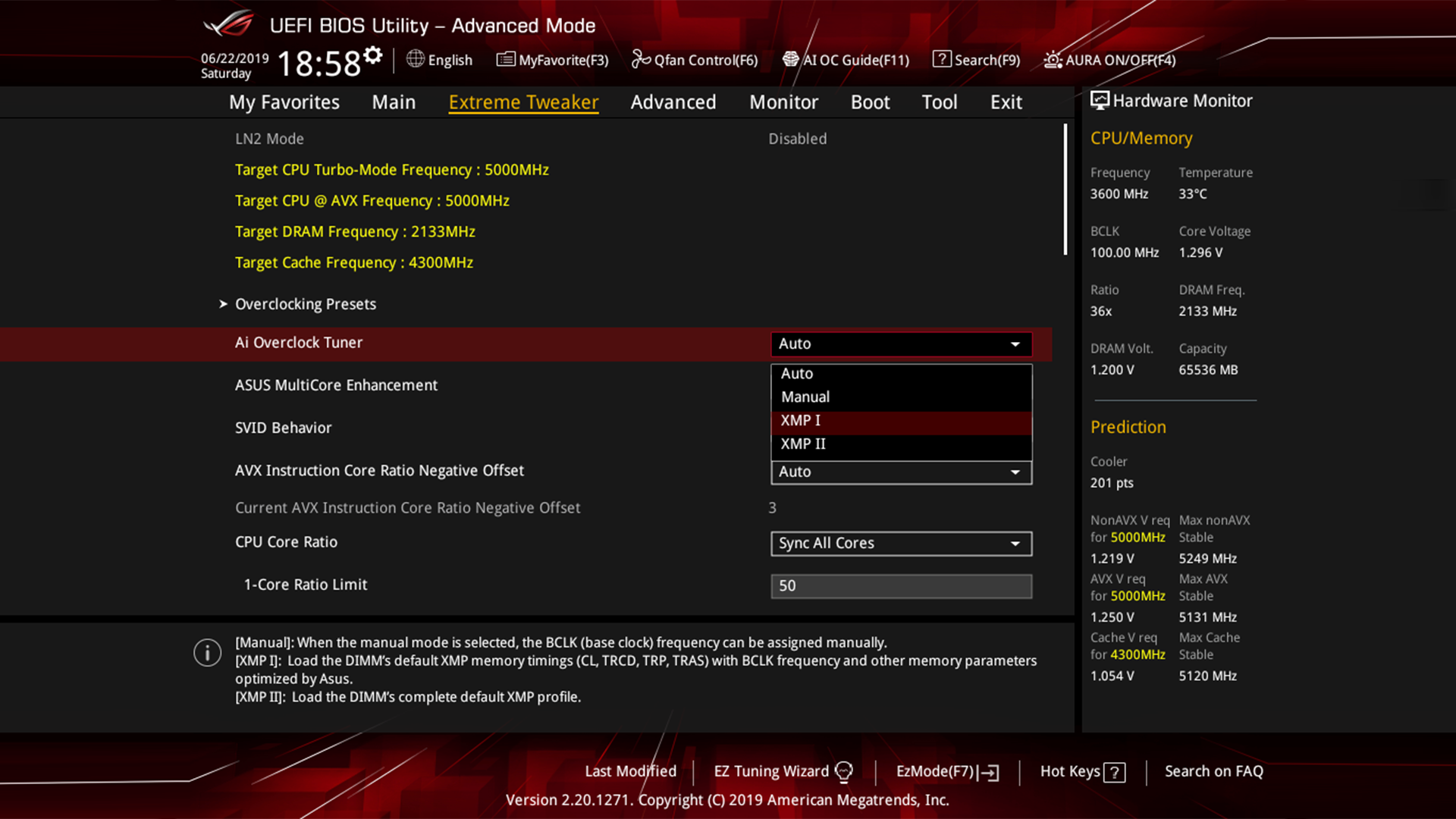
حدد ملف التعريف الذي تريد استخدامه ، واحفظ الإعدادات وقم بتطبيقها ، ثم أعد تشغيل الكمبيوتر.
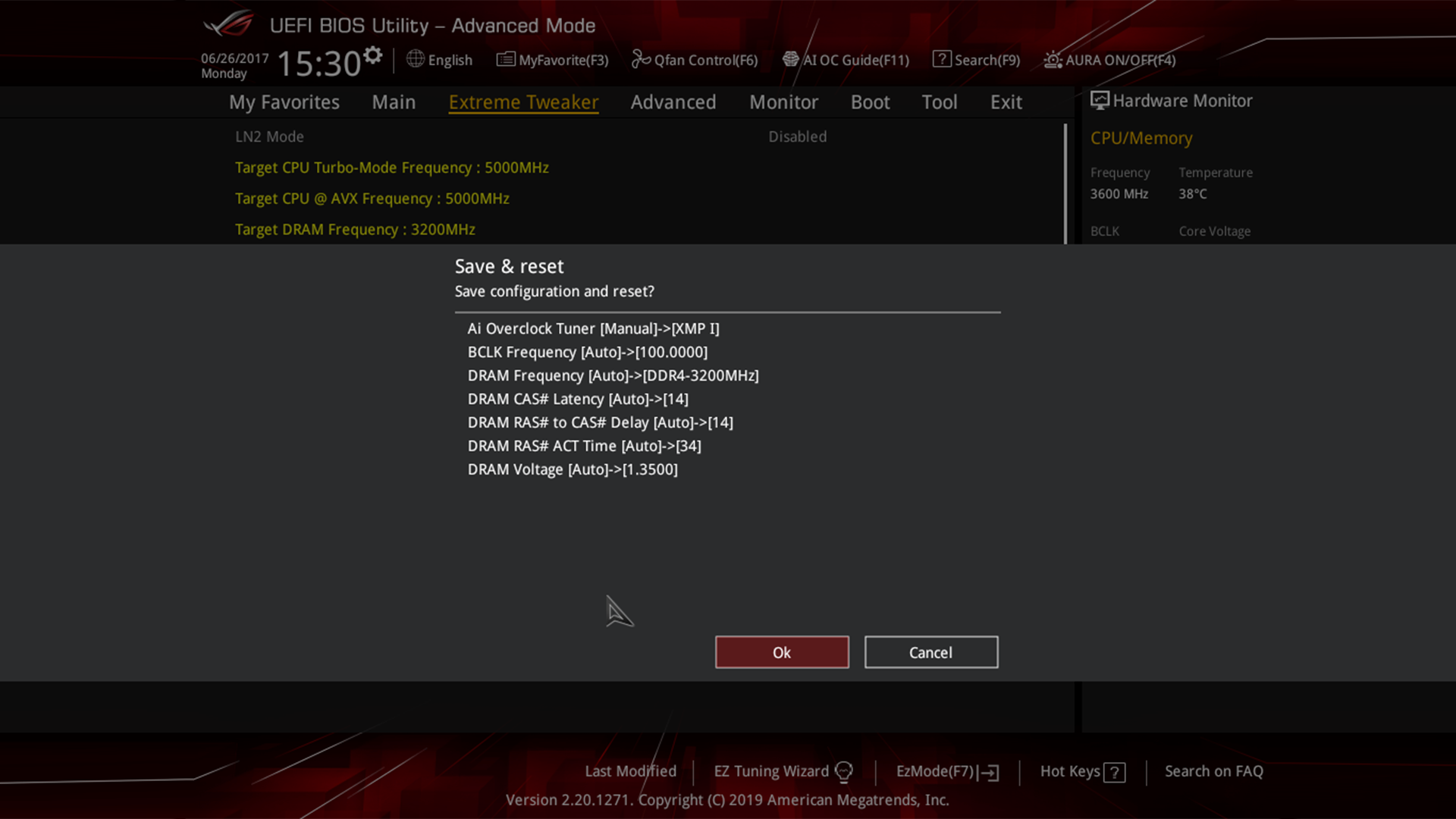
تعمل Intel® XMP على تسهيل عملية زيادة سرعة ذاكرة الوصول العشوائي (RAM) من خلال تطبيق الإعدادات الصحيحة للوحدات النمطية الخاصة بك وفقًا لتوصيات الشركة المصنعة لوحدة الذاكرة.
في لقطة الشاشة أعلاه ، سترى الإعدادات المستخدمة لوحدات ذاكرة الوصول العشوائي الخاصة بنا:
اضبط تردد الذاكرة على 3200 ميجاهرتز.
اضبط التوقيت على 14- (14) -14-34.
اضبط جهد الذاكرة على 1.35 فولت.
بعد تطبيق التغييرات وإعادة التشغيل ، قم بإعادة زيارة البرنامج الذي استخدمته للحصول على درجاتك المعيارية الأولية ، ثم قم بتشغيله مرة أخرى. في الأمثلة أدناه ، استخدمنا Aida64 ، والذي يقدم نسخة تجريبية مجانية.
المخزون: نحقق ما بين 32 و 33 جيجا بايت / ثانية مع زمن انتقال 60 نانوثانية (نانوثانية).
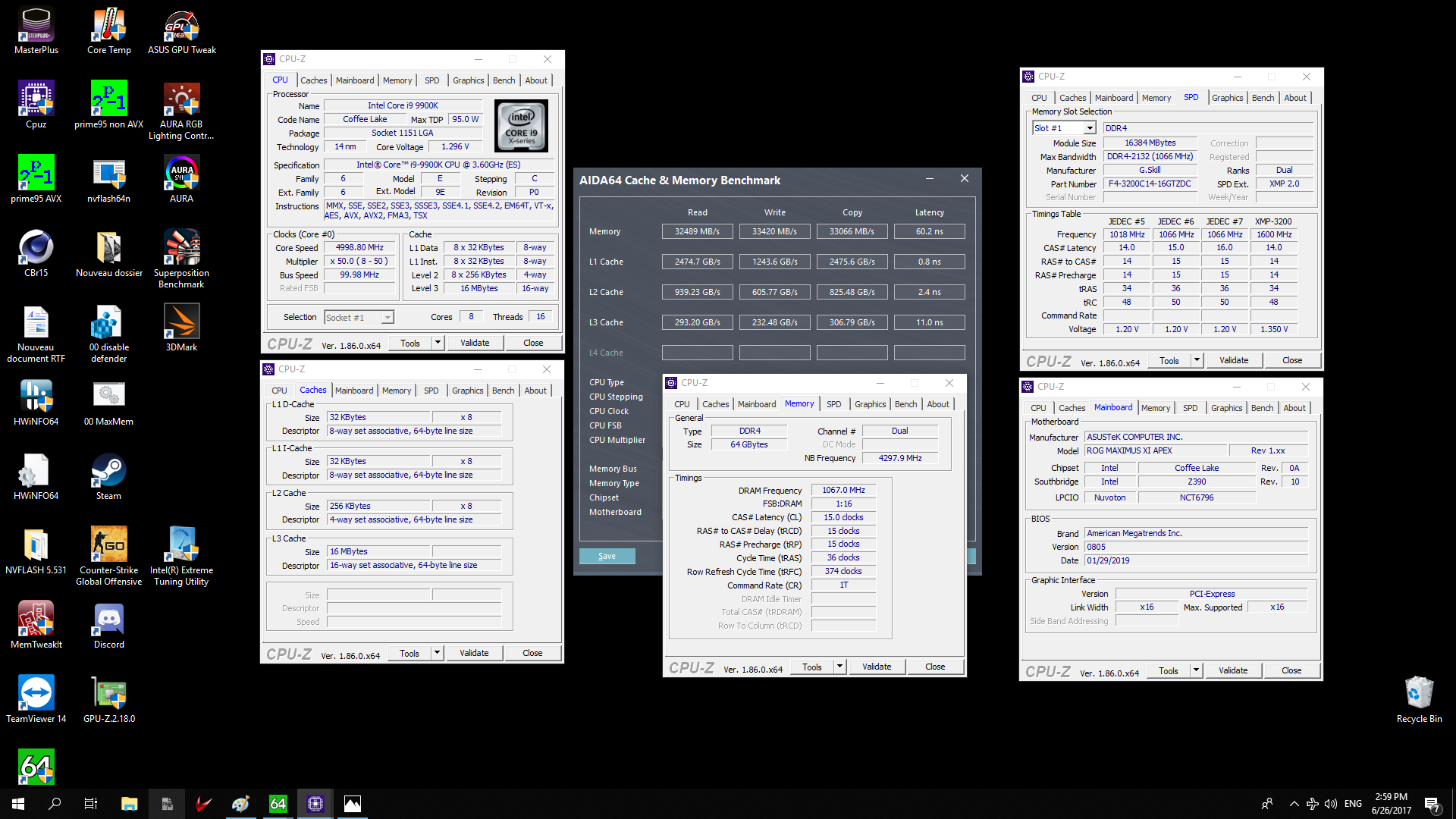
مع تنشيط Intel® XMP ، نحقق ما بين 46 و 48 جيجابايت / ثانية. لقد انخفض زمن الانتقال الآن إلى 47 نانوثانية فقط.
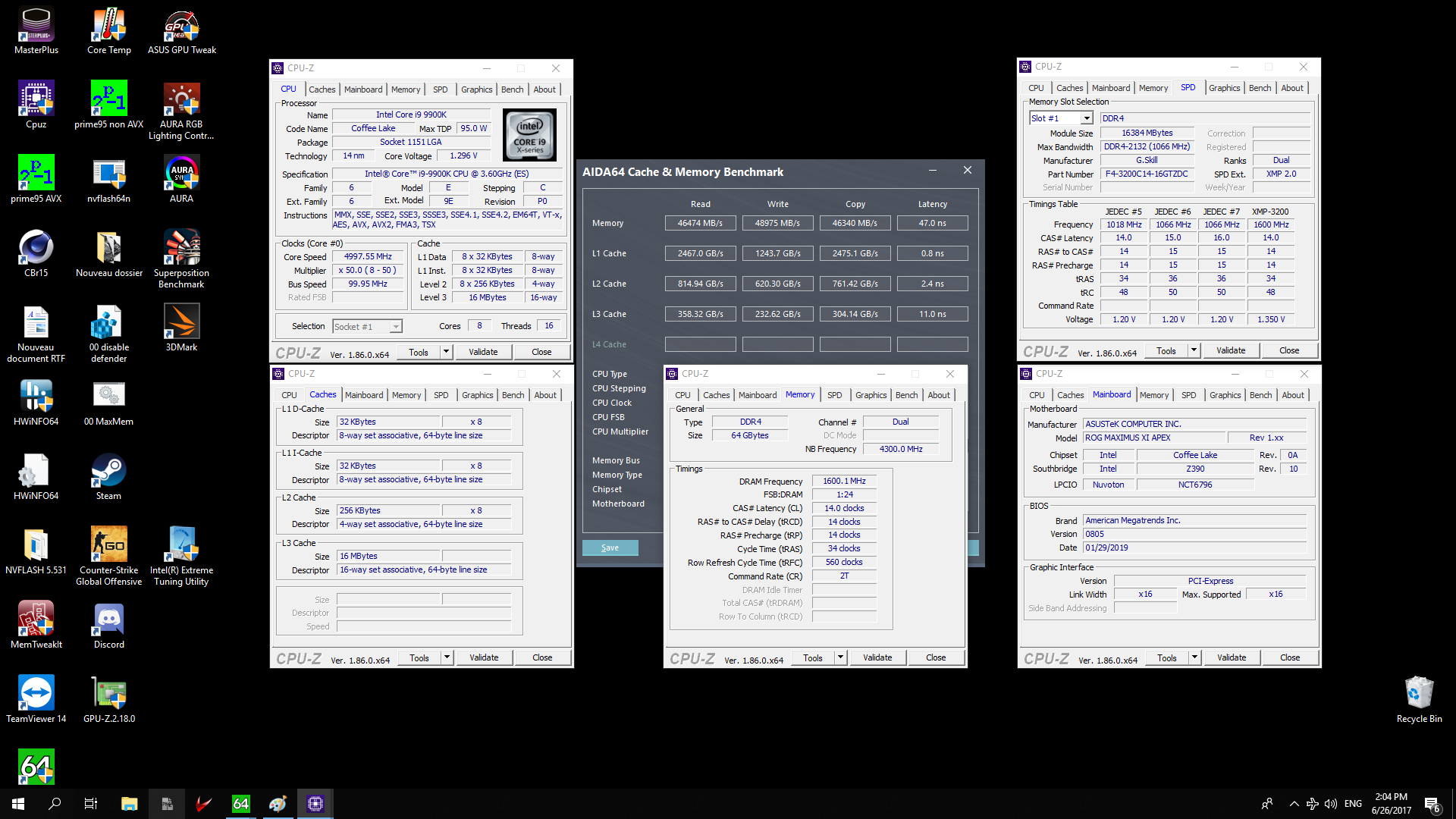
المستخدمون المتوسطون: ملفات تعريف الذاكرة المتقدمة
على الرغم من سهولة استخدام Intel® XMP وتحسين الأداء وفقًا لمواصفات الشركة المصنعة ، إلا أنها قد لا توفر المرونة ومستوى التخصيص الذي قد يرغب فيه بعض المستخدمين.
إذا كنت مهتمًا بإجراء هذه التغييرات بنفسك ، فإن بعض اللوحات الأم توفر الوصول إلى أدوات لتعديل إعدادات الذاكرة. (لا تقدم جميع اللوحات الأم ملفات تعريف الذاكرة المتقدمة هذه ؛ فهي توجد عادةً في اللوحات الأم المتطورة المصممة لعشاق رفع تردد التشغيل.) هذا مثالي للمستخدمين الذين يريدون تحكمًا أكثر دقة من عروض Intel® XMP ، لكنهم لا يهتمون بالضرورة بالتفاصيل. لضبط الإعدادات الفردية يدويًا.
لبدء هذه العملية ، قم بالوصول إلى BIOS الخاص بك.
عندما تكون في BIOS ، استكشف القوائم حتى تجد القسم الذي يسمح لك بتعديل ملفات تعريف الذاكرة الخاصة بك. إذا كنت تواجه مشكلة في تحديد هذه الخيارات ، فتحقق من وثائق اللوحة الأم لمزيد من المعلومات.
بمجرد العثور على هذا القسم ، يجب أن يكون لديك حق الوصول إلى قائمة يمكنك من خلالها الاختيار بين مجموعات مختلفة من الترددات والتوقيتات وجهود الذاكرة. غالبًا ما تكون التجربة والخطأ هي أفضل طريقة للمضي قدمًا هنا: اختبر الخيارات المختلفة حتى تجد الخيار الأفضل لتكوين أجهزتك.
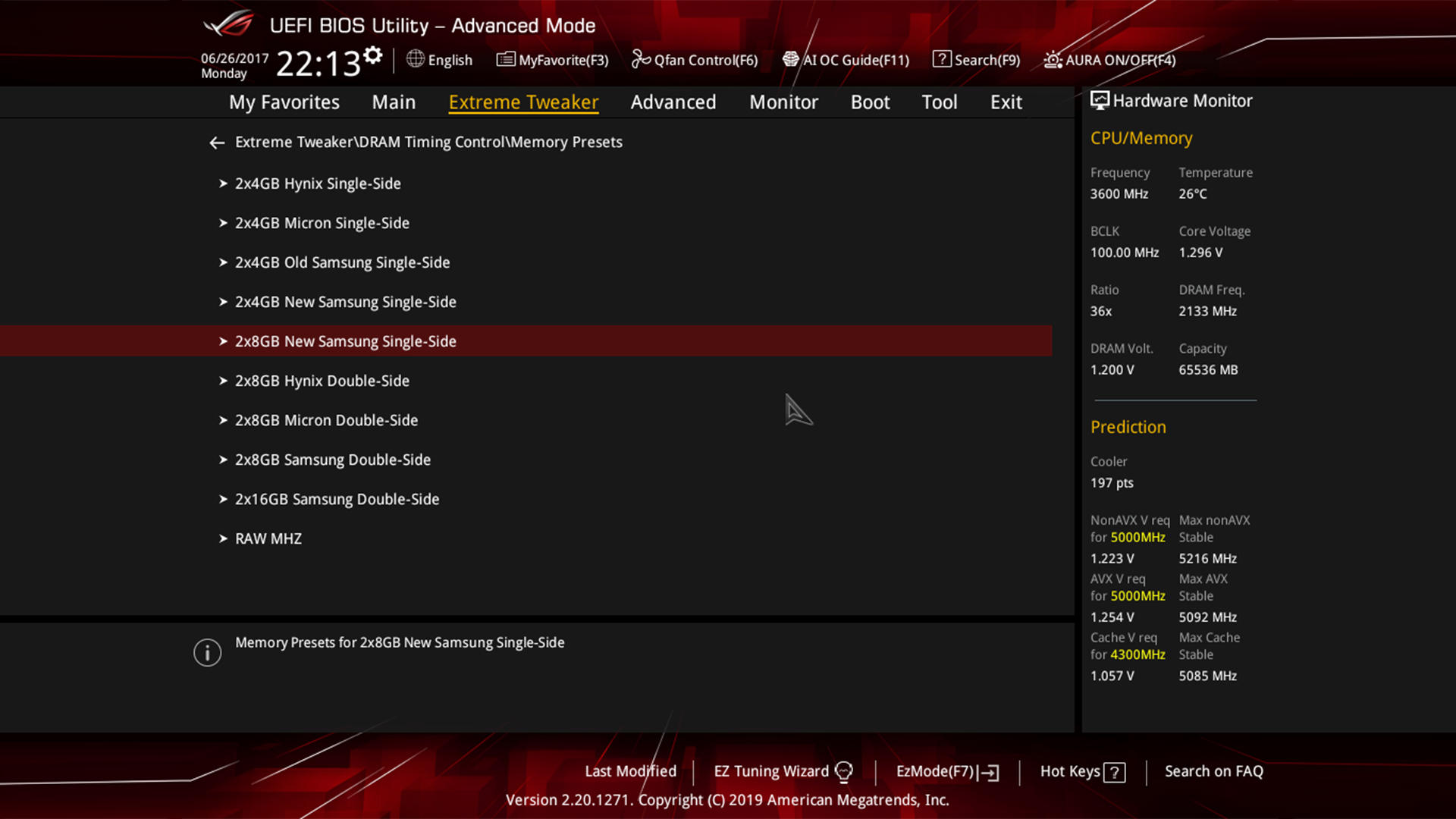
في حالتنا ، جربنا العديد من الخيارات ، وأخيرًا استخدمنا ملف تعريف 3400 ميجاهرتز. هذا كسب 200 ميجاهرتز على ملف تعريف Intel® XMP 3200 ميجاهرتز ، و 734 ميجاهرتز أعلى من تردد الأسهم 2666 ميجاهرتز. يأتي ملف التعريف هذا مع توقيتات أكثر إحكامًا أيضًا ، مما يحسن أداء ذاكرة الوصول العشوائي بشكل عام.
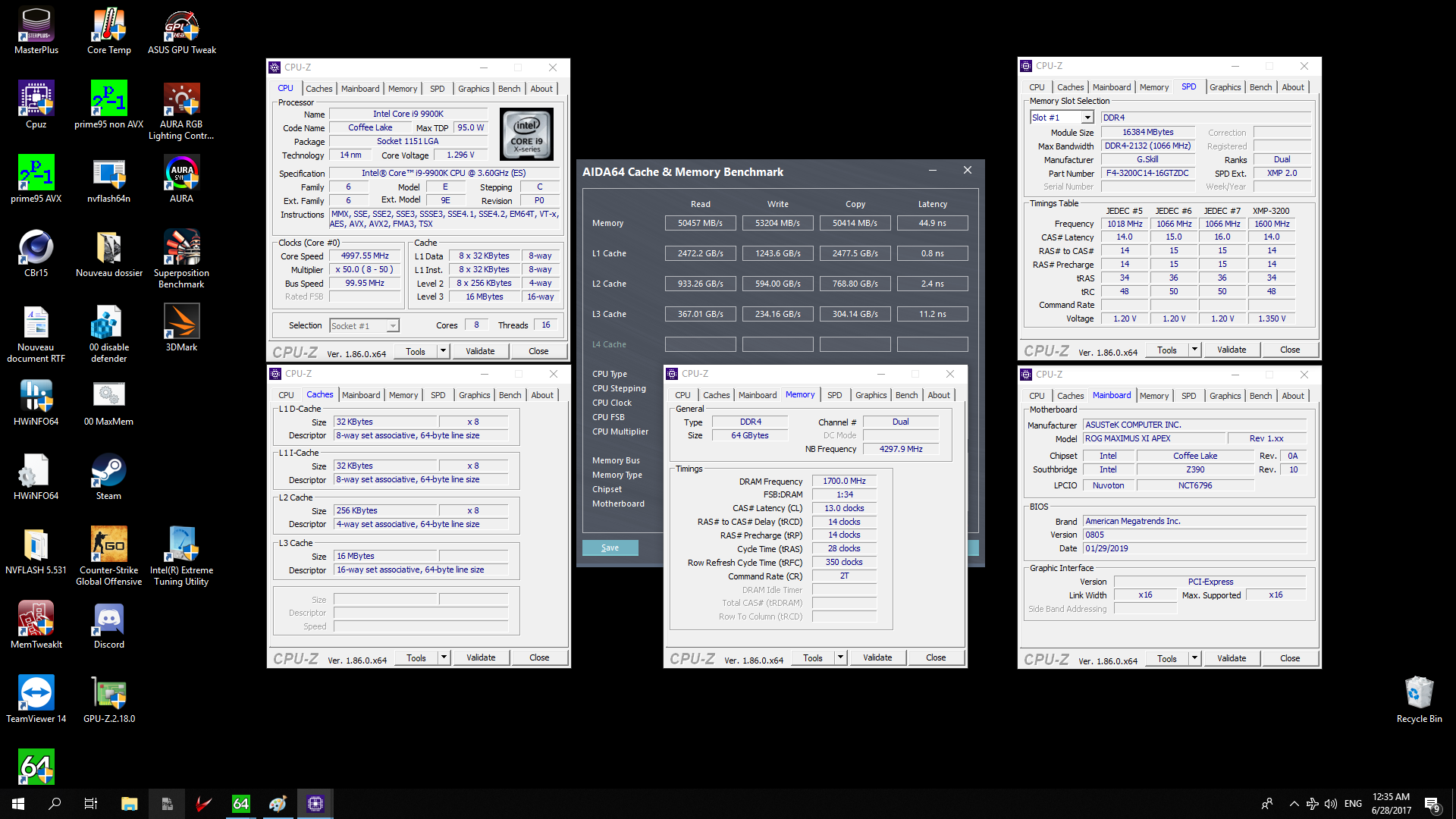
نحن نقيس الآن ما بين 50 و 53 جيجابايت / ثانية بزمن انتقال 45 نانو ثانية.
أحد القيود الواضحة لمثالنا هو حقيقة أننا نستخدم أربع وحدات 8 جيجابايت. تتمثل إحدى طرق الوصول إلى أداء أعلى في زيادة سرعة التشغيل في تقليل عدد الوحدات المثبتة لدينا إلى اثنين ، نظرًا لأن العديد من اللوحات الأم تواجه صعوبة في الحفاظ على سرعات أعلى مع زيادة الحمل عبر فتحات الذاكرة.
كما هو الحال مع الطرق الأخرى لزيادة سرعة ذاكرة الوصول العشوائي ، ستحتاج إلى إعادة تشغيل نظامك وتشغيل معيار بعد كل تغيير تقوم به لمقارنة النتائج ولضمان استقرار النظام.
المستخدمون المتقدمون: رفع تردد التشغيل اليدوي للذاكرة
قد تبحث محترفو كسر السرعة المتقدمون عن تحكم أكثر تفصيلاً ، يتجاوز Intel® XMP وملفات الذاكرة المتقدمة. إذا كان الأمر كذلك ، فقد يكون إجراء التغييرات يدويًا هو أفضل مسار للأمام. ضع في اعتبارك أن هذا قد يستغرق وقتًا طويلاً. ليس من غير المألوف حتى من ذوي الخبرة في زيادة سرعة تشغيل الذاكرة قضاء ساعات لتحقيق زيادة طفيفة في الأداء في نهاية المطاف. ومع ذلك ، تتيح هذه الطريقة التحكم الأكثر دقة في رفع تردد التشغيل ، وهو أمر مثالي لبعض المستخدمين.
المبدأ الأساسي وراء رفع تردد التشغيل اليدوي لذاكرة الوصول العشوائي واضح إلى حد ما ، وهو مشابه لعملية رفع تردد التشغيل لوحدة المعالجة المركزية. إنه ينطوي على ضبط الإعدادات بعناية مثل توقيتات الذاكرة من BIOS من أجل العثور على تركيبة تؤدي إلى سرعات أعلى ، واختبار لمعرفة ما إذا كانت العملية ناجحة ، ثم المحاولة مرة أخرى حتى تحقق التوازن المثالي لأقصى تردد ثابت مع أضيق توقيت.
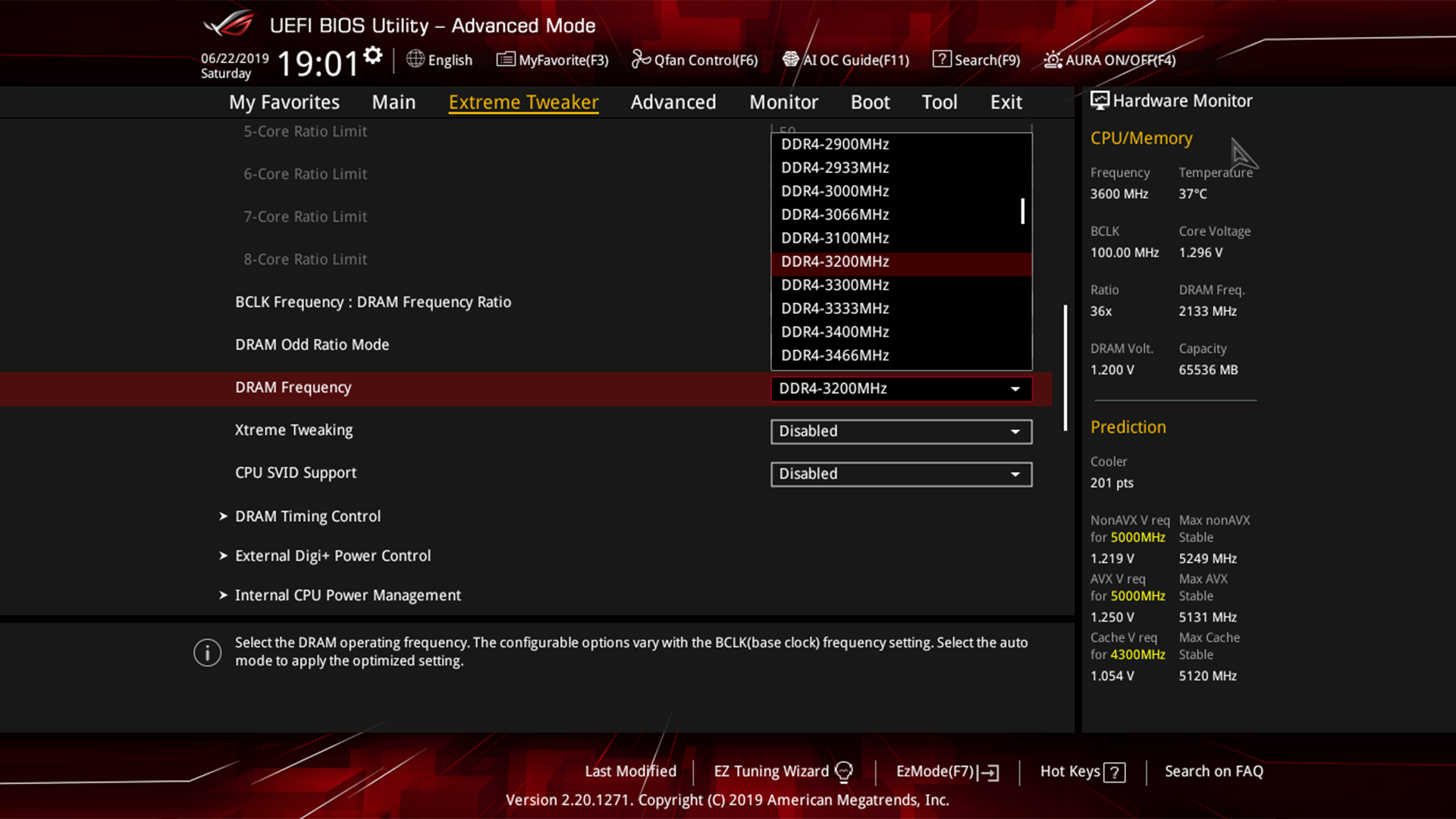
عند ضبط ترددات ذاكرة الوصول العشوائي ، والجهد ، والتوقيتات من أجل العثور على التوازن الصحيح لجهازك ، ستحتاج إلى مراعاة الأمور التالية:
- لتحقيق الاستقرار في الترددات الأعلى ، ستحتاج إلى زيادة (تخفيف) التوقيتات. قد يتطلب هذا زيادة الجهد كذلك.
- من أجل زيادة الأداء عندما يكون التردد الحالي مستقرًا ، يجب تقليل (تشديد) التوقيتات.
- إذا كنت ترغب في تحديد توقيت أكثر صرامة ، فتأكد من المتابعة بشكل منهجي. مع معظم اللوحات الأم ، هناك مجموعة كبيرة من التوقيتات التي يمكن تغييرها من خلال BIOS.
- تعرض العديد من أدوات BIOS المساعدة التوقيتات الافتراضية. على سبيل المثال ، إذا كانت ذاكرتك تستخدم 15-15-36 ، فقد ترغب في محاولة تغييرها إلى 14-14-34 كخطوة أولى.
- بعد تجربة توقيتات الذاكرة ، قد تحتاج إلى تعديل جهد إدخال الذاكرة. كما هو الحال مع رفع تردد التشغيل لوحدة المعالجة المركزية ، فإن زيادة جهد الدخل لأحد المكونات سيؤدي إلى زيادة استهلاك الطاقة وزيادة ناتج الحرارة.
- يعد جهد الذاكرة مكونًا رئيسيًا لتحقيق زيادة ثابتة في سرعة التشغيل. في حالة استخدام رفع تردد التشغيل للذاكرة القياسية ، ضع في اعتبارك 1.5 فولت كحد أقصى ، لكن استهدف تقليله كلما أمكن ذلك. كن متحفظًا مع تغييرات الجهد ، واجعلها منخفضة قدر الإمكان عند الاختبار.
- لا تدعم بعض اللوحات الأم الفولتية ذات الذاكرة العالية ، وبالتالي لن تقوم بالتمهيد عندما تضغط على الجهد العالي جدًا. جرب جهدًا أقل.
- عند زيادة سرعة ذاكرة الوصول العشوائي ، غالبًا ما يكون هناك سقف لن يؤدي فيه دفع الأشياء إلى أعلى إلى تحقيق مكاسب إضافية في الأداء. بمجرد تحقيق تردد معين ، قد لا تؤدي الزيادات الإضافية إلى أداء أفضل لأن اللوحة الأم تضبط التوقيت تلقائيًا للحفاظ على استقرار النظام. إذا وجدت أنك لا تكتسب أداءً إضافيًا بعد التعديل المستمر ، فمن المحتمل أنك وصلت إلى حدود ما هو قادر على أجهزتك.
- قد يستغرق الأمر قدرًا لا بأس به من التجارب حتى تجد التركيبة الصحيحة من الترددات والجهود والتوقيتات الخاصة بجهازك.
- قم بإجراء تغييرات صغيرة ومتزايدة على أي إعدادات ، واختبر الثبات بين كل محاولة.
- عندما تقوم بتعديل الإعدادات إلى مجموعة تعتقد أنها قد تكون ناجحة ، أعد التشغيل مرة أخرى في Windows ، واختبر باستخدام أداة قياس الأداء للتحقق من مكاسب الاستقرار والأداء. إذا كنت تريد الاستمرار في المحاولة للحصول على أداء أفضل ، فارجع إلى BIOS وتابع عملية الاختبار.
احفظ إعداداتك في كل مرة تجد فيها مجموعة تؤدي إلى تشغيل ناجح ورفع تردد التشغيل ، حتى إذا كنت تريد الاستمرار في المحاولة للحصول على أداء أفضل. من المحتمل ألا تنجح العديد من محاولاتك ، وستفقد أي تغييرات تجريها بعد تجربة فاشلة. الحرص على الادخار بشكل متكرر قدر الإمكان سيوفر لك الوقت ويمنعك من البدء من جديد مع كل محاولة جديدة.
استقرار النظام
إذا لم يتم تشغيل نظامك بعد تطبيق الإعدادات الجديدة:
- حاول زيادة جهد الذاكرة قليلاً والجهد IMC للسماح بترددات أعلى. كن حذرًا عند دفع الفولتية إلى أعلى. افعل ذلك بزيادات صغيرة ، وانتبه لأي تحذيرات تقدمها اللوحة الأم.
- قم بتقليل التردد إلى مستوى أقل ، وحاول مرة أخرى.
- غيّر توقيتك. لن تعمل بعض مجموعات التكرار والتوقيت. الطريقة الوحيدة لمعرفة ذلك هي مواصلة الاختبار حتى تنجح.
الحصول على أقصى استفادة من ذاكرة الوصول العشوائي/ الرامات الخاصة بك
إن زيادة سرعة ذاكرة الوصول العشوائي (RAM) هي طريقة بسيطة نسبيًا للحصول على المزيد من أجهزتك ، ويمكن أن يكون لها تأثير خطير على أداء النظام. يجب أن يساعد اتباع الخطوات المذكورة أعلاه في التأكد من حصولك على أسرع سرعات ممكنة من ذاكرة الوصول العشوائي لديك ، وتحقيق أقصى استفادة من جهازك.
أرجو أن نكون قد وفقنا بهذا العمل و اتمنى ان تكونوا قد استفدتم منه.
مع تحيات فريق عمل تريند بى سى | Trend PC
يمكنك التعرف ايضاً علي كل ما تحتاج معرفته عن USB-C
تابعونا علي فيس بوك Trend PC














